word转成pdf有空白页怎么删除?分享简单易行的转换技巧
word转成pdf有空白页怎么删除?在日常办公中,使用Word文档转换为PDF文件是一项常见而实用的操作。然而,有时我们会发现转换后的PDF中出现了多余的空白页,这不仅影响了文档的整洁性,也给阅读和分享带来了困扰。为了帮助大家轻松解决这个问题,本文将详细探讨几种简单易行的操作方法,并特别介绍如何有效删除转换后PDF中的空白页,帮助大家高效完成文件转换。

1.在办公软件中进行调整
步骤一:显示非打印字符
打开Word文档,点击【开始】选项卡下的【显示/隐藏】按钮,使文档中的非打印字符(如分节符、分页符等)可见。检查这些特殊字符是否位于不应出现的位置,特别是空白页之前或之间。
步骤二:删除不必要的特殊字符
将光标置于空白页前一页的最后,按下Delete键删除分页符或分节符。或者,选中空白页中的全部内容(如果有),直接删除。
步骤三:调整页面设置
检查并调整页面边距、纸张大小等设置,确保它们符合实际需求。如果设置了不适当的页眉或页脚,也可能导致空白页的出现,可适当调整或删除。
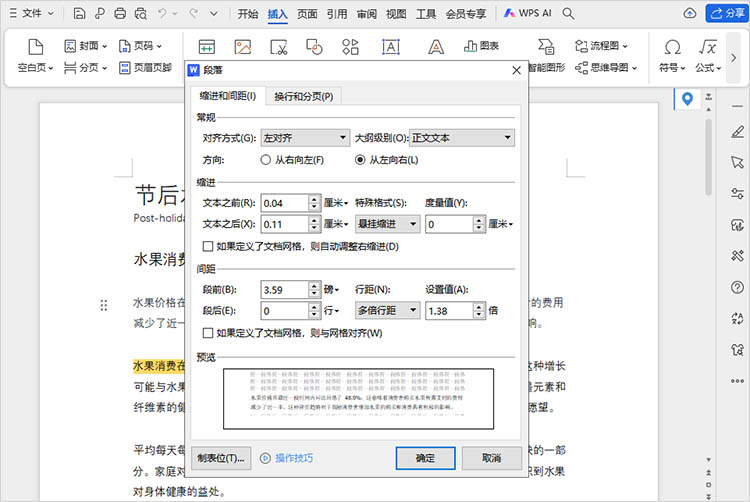
步骤四:将Word转换成Word
设置完成后,点击【文件】选择【另存为】,在弹出的窗口中将保存类型设置为“.pdf”,即可完成转换。
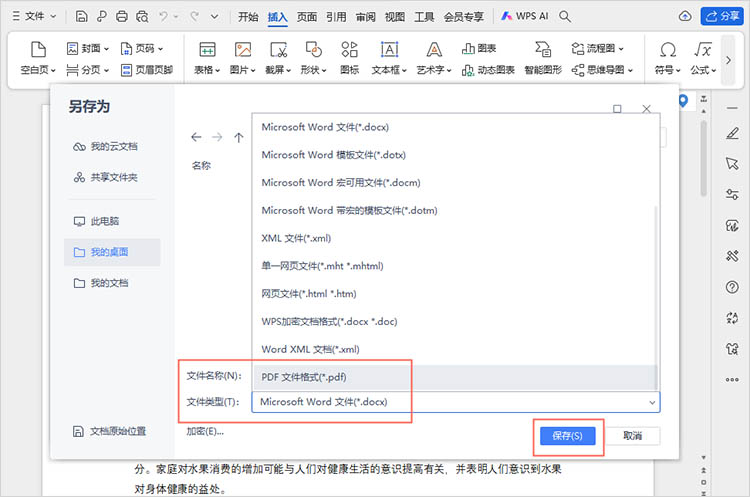
2.使用专业的PDF编辑工具进行调整
如果Word中已无法直接删除空白页,或者转换后的PDF文件需要进一步优化,可以使用专业的PDF编辑工具来处理。
迅捷PDF编辑器是一款功能强大的PDF文档处理工具,旨在为用户提供便捷的PDF编辑、转换和管理体验。它支持多种操作,如文本编辑、图片添加、页面调整、注释标注等,用户可以轻松修改PDF内容,而不需要转换为其他格式。
步骤一:打开PDF文件并定位空白页
使用PDF编辑软件打开转换后的PDF文件,快速浏览定位到空白页。
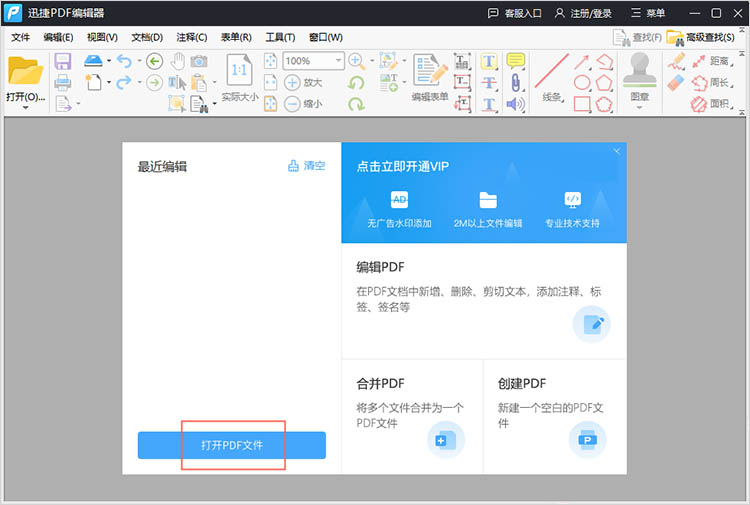
步骤二:删除空白页
在软件中找到【文档】菜单,选择【删除页面】中的【删除空白页】功能。
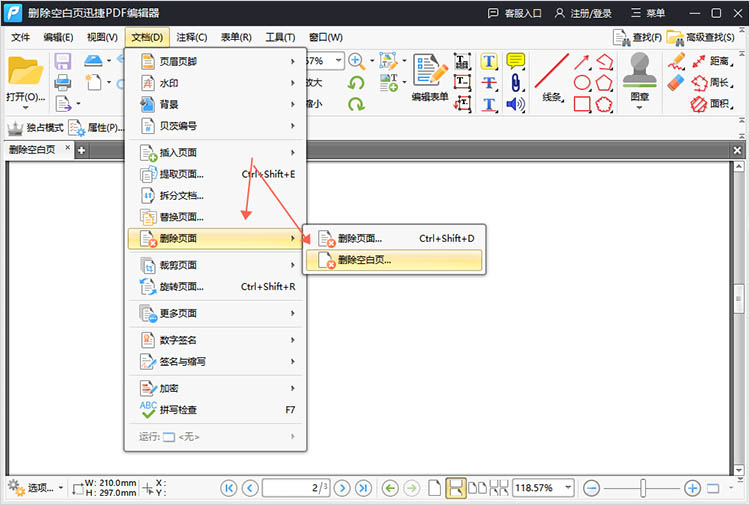
在弹出的窗口中,对删除范围和删除调整进行调整。点击【确定】,软件能够按照参数定位符合删除调整的页面,自动进行页面删除。
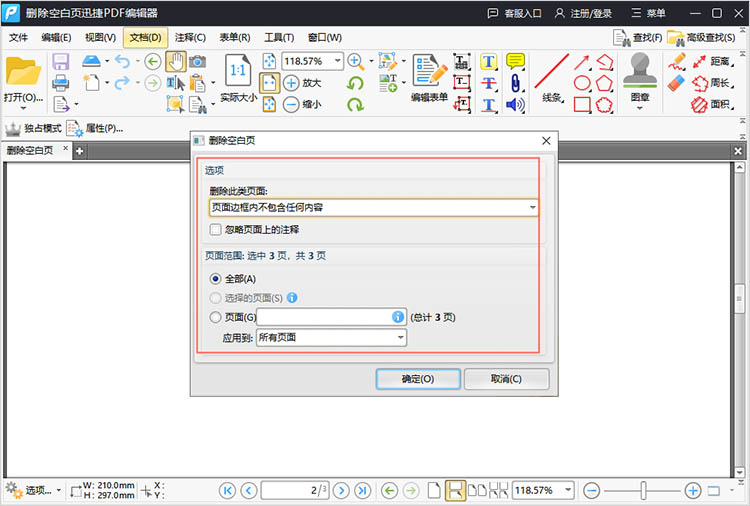
步骤三:保存删除后的文件
等待软件完成页面删除后,浏览文件中是否有未删除的页面。确定无误后,点击【文件】-【另存为】,就可以将处理好的文件保存到指定位置中了。
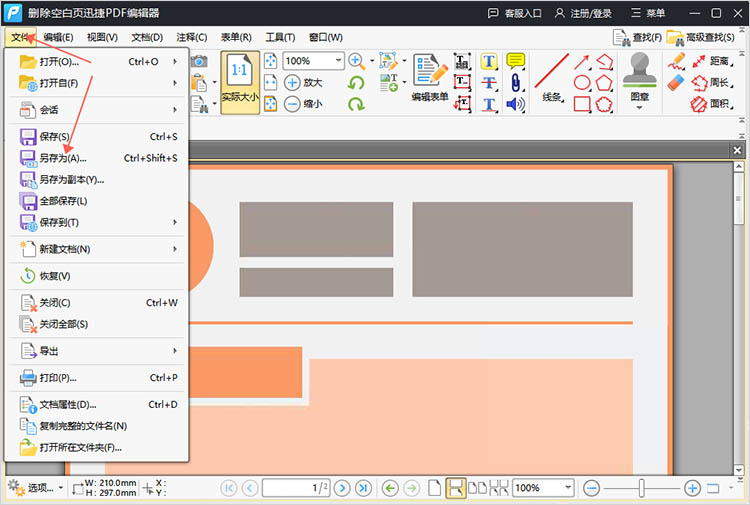
3.使用在线转换工具进行调整
利用在线平台,如迅捷PDF转换器在线网站等,这些工具不仅支持文档格式的转换,还提供了PDF编辑功能,包括删除空白页。只需上传PDF文件,选择删除页面的功能,然后下载处理后的文件即可。
步骤一:上传文件
访问在线网站,通过【PDF删除页】按钮进入对应的功能页面。点击【选择文件】按钮,上传需要处理的PDF文件。
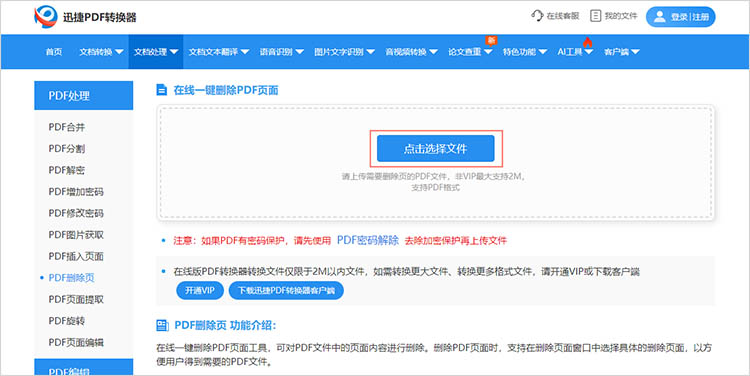
步骤二:选择页面进行删除
在窗口中我们可以看到文件中所有页面的缩略图,找到需要删除的空白页并点击勾选,然后点击【开始转换】即可。
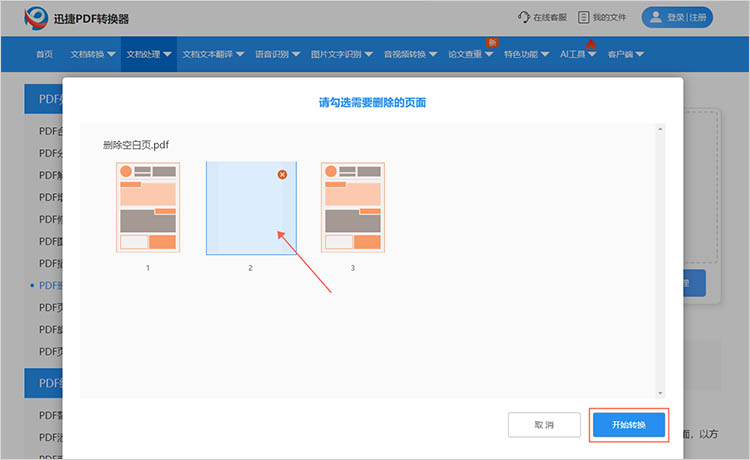
步骤三:保存处理完成的文件
等待网站完成对文件的处理,点击【立即下载】就可以将处理结果保存到设备中了。
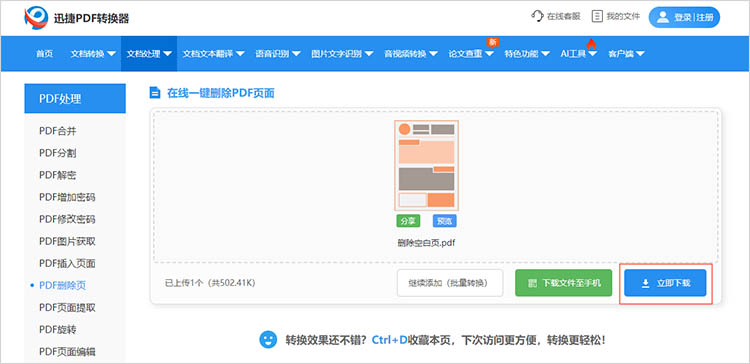
以上就是有关“word转成pdf有空白页怎么删除”的全部内容,我们详细探讨了如何在Word转PDF的过程中有效解决空白页问题,无论是在办公软件中细致调整,还是借助专业的PDF编辑工具或在线转换工具,都能帮助我们快速高效地处理这些令人困扰的空白页。希望这篇文章能成为你宝贵的参考指南,助你一臂之力。
相关文章
如何实现pdf压缩清晰度不变?4种实用方法学会就不愁了!
在数字化办公日益普及的当下,PDF压缩已然成为一种日常必备的文档处理技巧,能有效缩减PDF文件的体积,对于节省存储空间、加快传输速度、满足特定平台要求等都很有用处。那你知道如何实现pdf压缩清晰度不变?哪些方法更值得推荐呢?下面,让我们来一同深入探索。
pdf文件合并到一个文件,三种方法告别繁琐
在日常工作和学习中,我们经常会遇到需要将pdf文件合并到一个文件的情况。无论是整理报告、汇总资料,还是提交作业,将PDF文件合并成一个整体都能大大提高效率,方便管理。然而,面对众多的PDF处理工具,选择哪种方法才能告别繁琐,轻松完成合并任务呢?本文将为小伙伴们介绍三种常用的PDF文件合并方法,助你轻松应对各种PDF合并需求。
excel简历怎么转换成pdf格式?分享3个技巧轻松帮你解决
用excel做简历方便修改内容,可发给公司时总担心对方打开排版错乱?特别是表格里的图标、字体,换台电脑就变样,白白浪费之前的精心设计?别再纠结啦!这时候把excel转成pdf就超稳妥,不管在哪打开格式都不变。下面3个轻松上手的技巧,教你快速搞定excel转pdf转换,让简历投递更顺利~
pdf怎么插入内容?4个不同方法分享给你
pdf怎么插入内容?PDF文档作为一种通用的电子文档格式,在我们的工作和学习中扮演着重要的角色。然而,有时我们需要在已有的PDF文档中插入新的内容,例如添加页面、插入图片或文字等。在接下来的内容中,本文将为大家介绍四种不同的方法,帮助大家轻松解决PDF插入页面的需求,一起来看看吧。
pdf修改加密码怎么设置?推荐3款好用的工具
pdf修改加密码怎么设置?随着数字化时代的迅速发展,PDF格式已成为日常文档交流的标准。然而,PDF文件的保护性始终是人们关注的重点,尤其在涉及到敏感信息时,如何对PDF文件进行加密,确保重要数据不被他人篡改或查看,已经成为一项必要技能。在本文中,我们将探讨如何对PDF增加密码,并推荐三款好用的工具,帮助大家轻松实现这一目标。

 ”
” ”在浏览器中打开。
”在浏览器中打开。

